
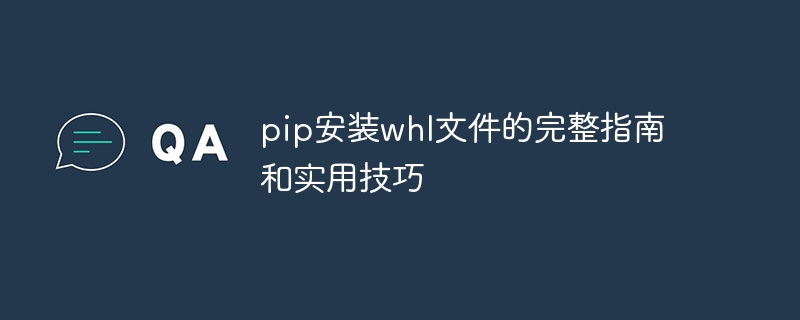
pip を使用して whl ファイルをインストールするための完全なガイドと実用的なヒント
はじめに:
pip は、一般的に使用される Python パッケージ管理ツールで、簡単にインストール、アンインストール、および実行できます。 Python パッケージを管理します。通常、標準の Python パッケージをインストールするには pip を使用します。ただし、場合によっては特殊な状況が発生し、Python のサードパーティ パッケージを手動でインストールする必要がある場合があります。これらのパッケージは .whl (ホイール) ファイルの形式で提供されます。この記事では、.whl ファイルの pip インストールに関する完全なガイドと実践的なヒントを紹介し、具体的なコード例を示します。
1. .whl ファイルとは
.whl ファイルは、Python パッケージのバイナリ配布形式であり、Python パッケージのインストール プロセスを大幅に簡素化できます。 pip を使用してパッケージをインストールする場合、pip は追加のコンパイルやビルド操作を必要とせずに、whl ファイルを自動的にダウンロードしてインストールするため、時間と労力を大幅に節約できます。
2. .whl ファイルを見つける
まず、適切な .whl ファイルを見つける必要があります。次の方法で見つけることができます。
3. .whl ファイルをインストールする
適切な .whl ファイルが見つかったら、pip を使用してそれをインストールできます。コマンド ライン ターミナル (Windows システムの場合は cmd または PowerShell を使用でき、Linux/Mac システムの場合はターミナルを使用できます) を開き、次のコマンドを実行します。
pip install path/to/package.whl
その中で、「path/to/package」 .whl" はインストールするファイルです。whl ファイルへのパスです。絶対パスまたは相対パスを使用できます。
4. 実践的なヒント
pip install path/to/package-1.0.0-py3-none-any.whl
pip show package-name
ここで、「package-name」は名前です。インストールしたパッケージの。このコマンドは、バージョン番号やインストール パスなどのパッケージの詳細を表示します。
概要:
この記事では、.whl ファイルの pip インストールに関する完全なガイドと実践的なヒントを紹介します。これを行うには、適切な .whl ファイルを見つけ、pip を使用してそれをインストールし、必要に応じてバージョンの選択と依存関係の解決を行います。同時に、いくつかの一般的な問題の解決策とインストールを確認するための操作も紹介します。上記の内容が、pip を使用して .whl ファイルをインストールする際に、皆さんに何らかの助けになれば幸いです。
参照コード:
# 安装.whl文件 pip install path/to/package.whl # 安装特定版本 pip install path/to/package-1.0.0-py3-none-any.whl # 验证安装 pip show package-name
上記は、.whl ファイルの pip インストールに関する完全なガイドと実践的なヒントです。読者の役に立つことを願っています。
以上がpip を使用して whl ファイルをインストールする方法と効果的なヒントを学ぶための包括的なガイドの詳細内容です。詳細については、PHP 中国語 Web サイトの他の関連記事を参照してください。